クアルトリクス受信コネクター
クアルトリクス受信コネクターについて
クアルトリクス受信コネクターを使用して、クアルトリクスデータをXM Discoverプロジェクトにロードできます。アンケート、オンライン評価管理プロジェクト、または「ループを閉じる」チケットプログラムからデータをロードできます。
要件
接続を設定する前に、Qualtrics アカウントから以下の情報が必要です。
- クアルトリクスデータセンターID。
- Qualtrics APIトークン。
- インポートするデータを含むプロジェクトの名前。これには、以下のものがあります。
- アンケートの回答データ
- ORM プロジェクトからのデータ
- 「ループを閉じる」チケットプログラムからのチケットデータ
Qualtrics 受信コネクタジョブの作成
ヒント:この機能を使用するには、「ジョブの管理」権限が必要です。
- [ジョブ] ページで、[新規ジョブ] をクリックします。
![[New Job] ボタンをクリックします。](https://www.qualtrics.com/m/assets/support/wp-content/uploads//2023/05/new-job-1.png)
- [クアルトリクス]ボタンをクリックします。
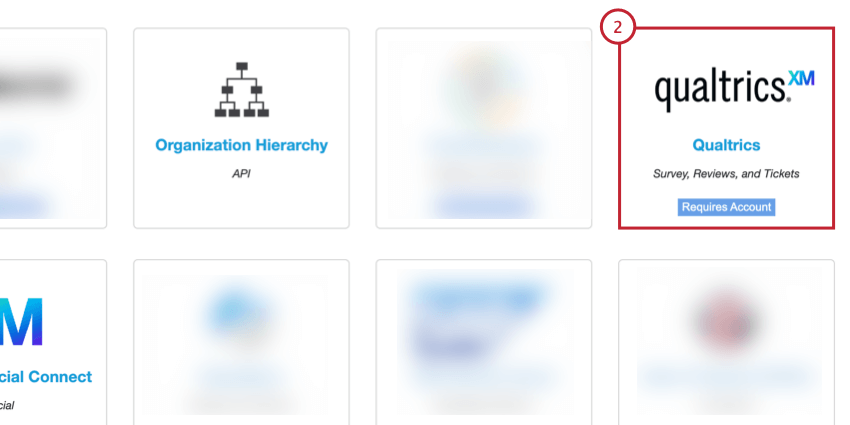
- ジョブを特定できるように、ジョブに名前を付けます。
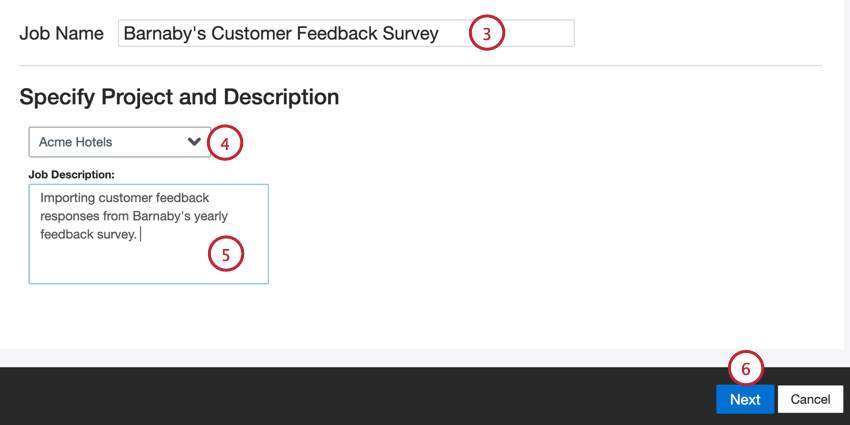
- データをロードするプロジェクトを選択します。
- 目的がわかるように、ジョブに説明を付けます。
- [次へ] をクリックします。
- ドロップダウンを使用して既存の Qualtrics 接続を選択するか、新規追加を選択して新しい接続を作成します。
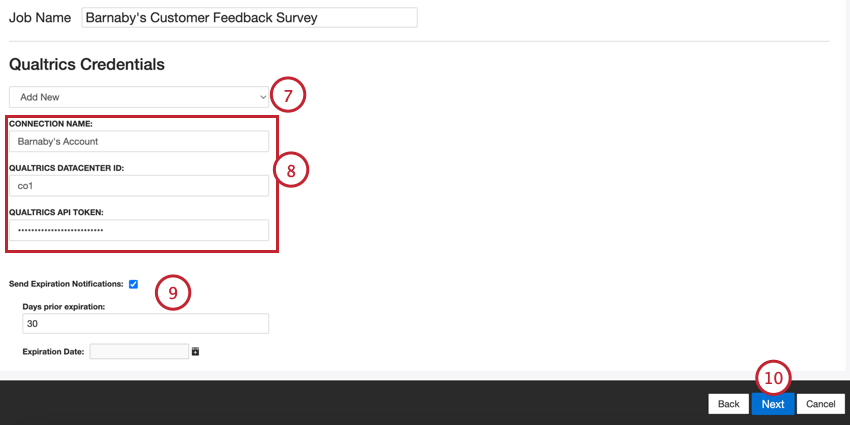 ヒント:既存の接続を編集または削除するには、アカウント設定に移動します。
ヒント:既存の接続を編集または削除するには、アカウント設定に移動します。 - 新しい接続を追加する場合は、以下を指定します。
- 一定期間後に接続の有効期限が切れるようにするには、Send Expiration Notifications オプションを有効にします。[有効期限] フィールドを使用して、認証情報の有効期限が切れる日付を選択します。[有効期限までの日数] ボックスに、接続の有効期限をどの程度前に通知するのかを入力します (最大 100 日)。
- [次へ] をクリックします。
- インポートするデータのタイプを選択します。
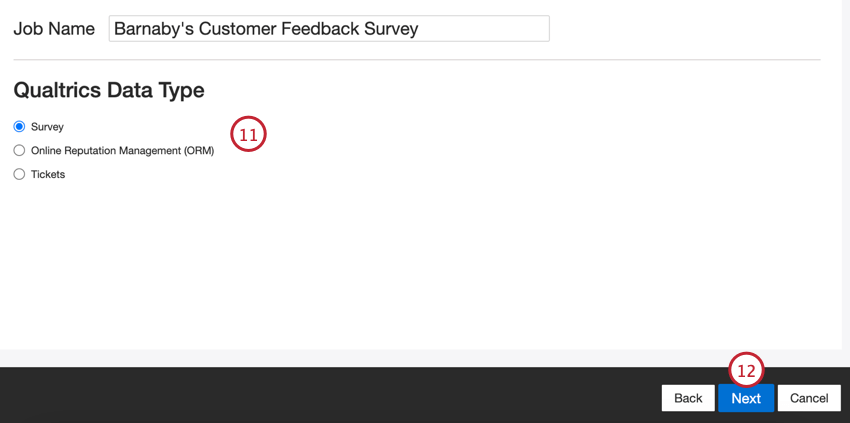
- アンケート:アンケートの回答データ。
- オンライン評価管理 (ORM): ORM プロジェクトからのデータ。
- チケット:「ループの終了」チケット作成プログラムからのチケットデータ。
- [次へ] をクリックします。
- 次のステップは、選択したデータ型によって異なります。
- アンケート:アンケートデータの場合、データをインポートするアンケートを選択します。
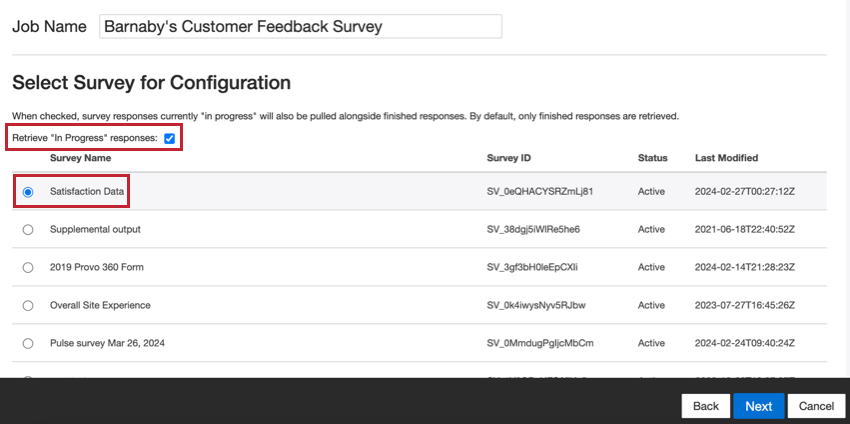
デフォルトでは、記録された回答のみがインポートされます。進行中の回答もインポートする場合は[進行中]の回答を取得するオプションを有効にします終了したら、[次へ] をクリックします。
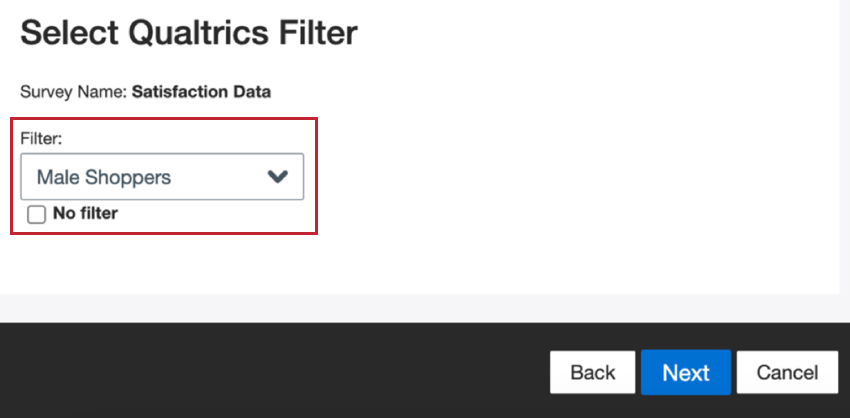
次の画面で、保存したフィルタでデータをフィルタリングするかどうかを選択します。データをフィルタリングしない場合は、[フィルタなし] をクリックします。次へをクリックして、設定を続行します。 - ORM: ORM プロジェクトの場合、ORM プロジェクトの IDP ソース ID を入力する必要があります。これは、Imported Data Project (インポートされたデータプロジェクト) API を使用して取得できます。この ID を追加したら、[次へ] をクリックして設定を続行します。
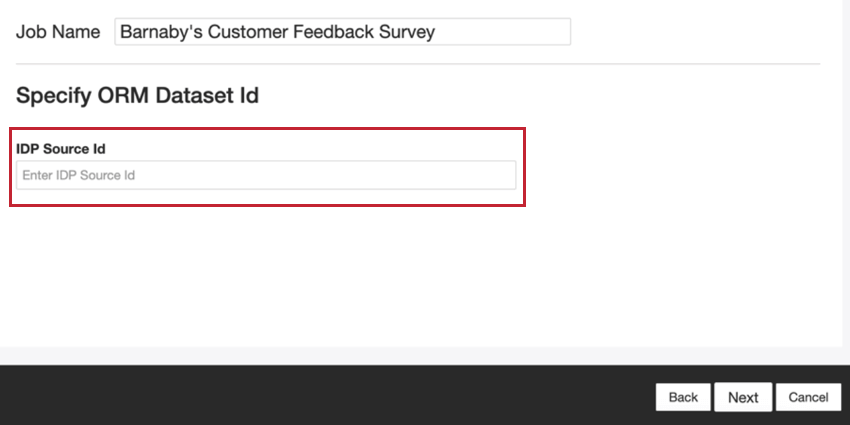
- チケット: チケットデータの追加の設定画面はありません。代わりに、チケットフィールドがステップ 14 のデータマッピング画面でマッピングされていることを確認します。
- アンケート:アンケートデータの場合、データをインポートするアンケートを選択します。
- 必要に応じて、データマッピングを調整します。XM Discoverのマッピングフィールドの詳細については、「データマッピング」サポートページを参照してください。デフォルトデータマッピングセクションには、このコネクタに固有のフィールドに関する情報があります。
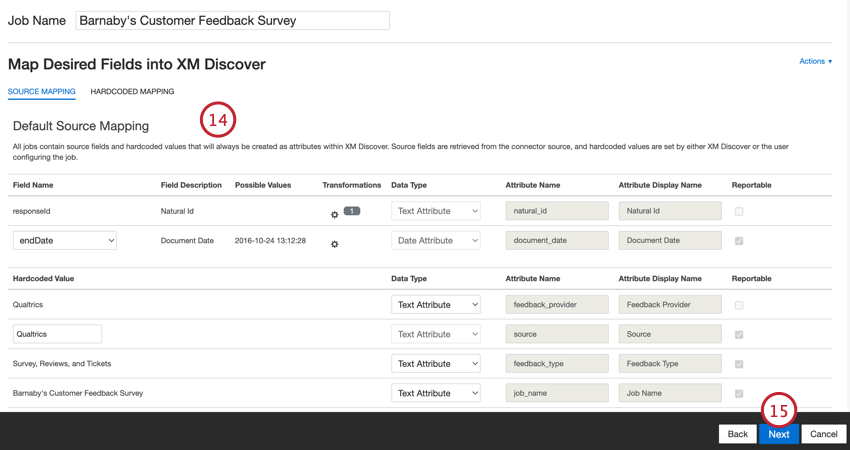
- [次へ] をクリックします。
- 必要に応じて、データ代替ルールおよび編集ルールを追加して、機密データを非表示にしたり、顧客フィードバックおよびインタラクションの特定の単語およびフレーズを自動的に置換したりすることができます。詳細については、「データの差し替えと変更」サポートページを参照してください。
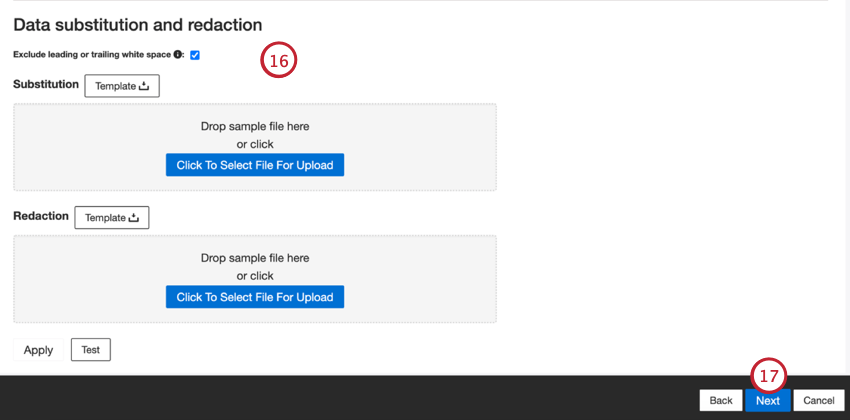
- [次へ] をクリックします。
- 必要に応じて、受信データをフィルタリングするコネクタフィルタを追加して、インポートされるデータを制限することができます。
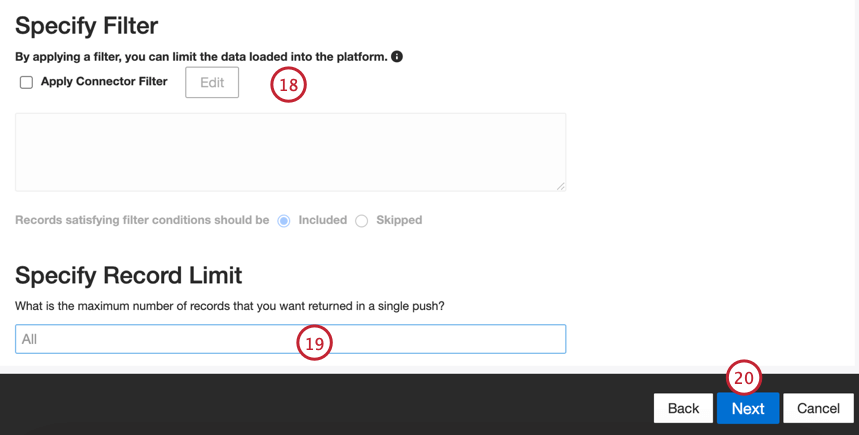
- また、レコード制限の指定ボックスで数を入力して、1 つのジョブでインポートされるレコードの数を制限することもできます。すべてのレコードをインポートする場合は、”すべて” を入力します。
ヒント:会話データの場合、上限は行ではなく会話に基づいて適用されます。
- [次へ] をクリックします。
- 通知を受け取るタイミングを選択します。詳細については、ジョブ通知を参照してください。
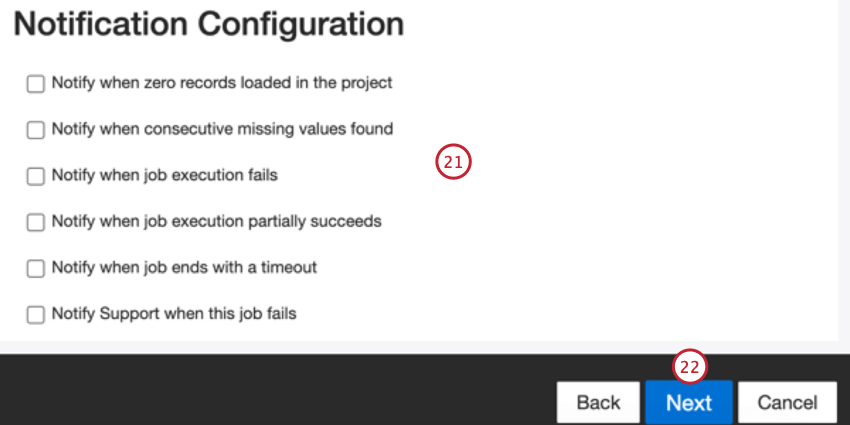
- [次へ] をクリックします。
- 重複伝票の処理方法を選択します。詳細については、重複処理を参照してください。
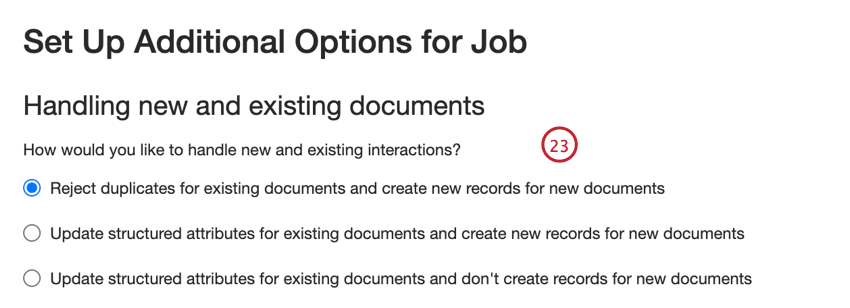
- ジョブがいつ実行されるかを選択します。1 回限りのプルを実行することも、定期的なデータインポートを設定することもできます。詳細については、ジョブスケジュールを参照してください。
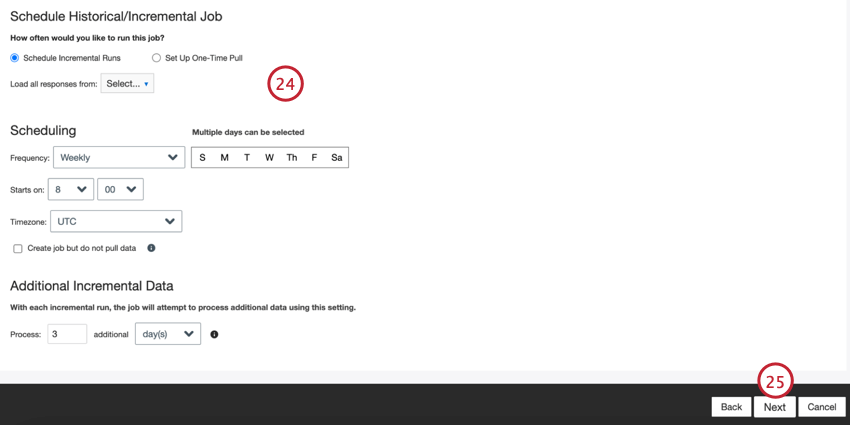
- [次へ] をクリックします。
- 設定をレビューします。特定の設定を変更する必要がある場合は、編集ボタンをクリックして、コネクタ設定のそのステップに移動します。
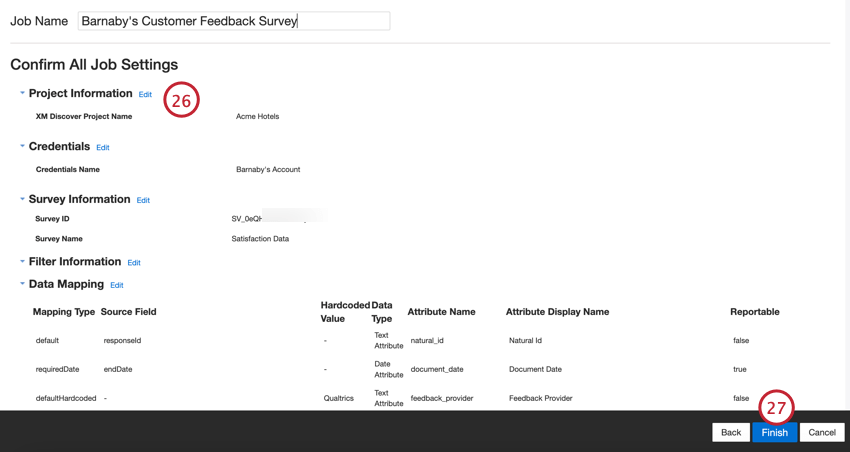
- [完了] をクリックしてジョブを保存します。
デフォルトデータマッピング
このセクションでは、Qualtrics 受信ジョブのデフォルト項目について説明します。
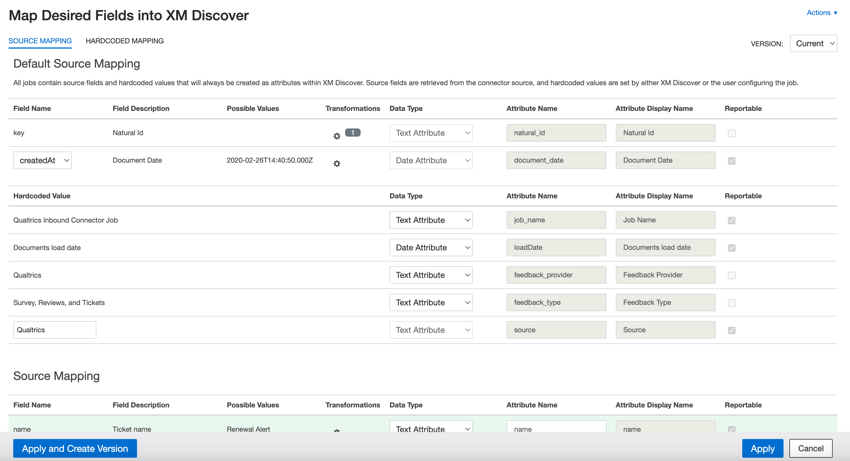
- natural_id: Natural_id は、ドキュメントの一意の識別子として機能し、重複するドキュメントを適切に処理することができます。自然IDの場合、XM Discoverはカスタム変換を介してコネクタ名の接頭辞が付いたソース ID を使用します。Natural ID = Connector-name;Source-ID
- document_date: ドキュメント日付は、ドキュメントに関連付けられた主要な日付フィールドです。この日付は、XM Discoverのレポート、トレンド、アラートなどで使用されます。伝票日付には、以下のオプションの 1 つを選択します。
- endDate(デフォルト):回答者がアンケートを提出した日時。エントリが部分回答の場合、この値は、回答者が最後にアンケートにアクセスした日時を示します。
- startDate:回答者がアンケートリンクを最初にクリックした日時。
- recordedDate:クアルトリクスでアンケートの回答が開始、送信、更新されたときの記録です。
ヒント:ソースデータに他の日付フィールドが含まれている場合は、[フィールド名]でそのフィールドを選択してドキュメント日付として使用できます。
- job_name: ジョブ名は、アップロードに使用されたジョブの名前に基づいてデータを識別するのに役立ちます。ジョブの設定時、またはジョブの編集時に、ページの上部にあるこの属性の値を変更することができます。
- loadDate:ロード日は、ドキュメントがXM Discoverにアップロードされた日付を示します。この項目は自動的に設定され、変更することはできません。
- feedback_provider: フィードバックプロバイダは、特定のプロバイダから取得したデータを特定するのに役立ちます。クアルトリクスドキュメントの場合、この属性の値はクアルトリクスに設定され、変更できません。
- feedback_type: フィードバックタイプは、データをそのタイプに基づいて識別するのに役立ちます。これは、プロジェクトにさまざまなタイプのデータ(アンケートやソーシャルメディアフィードバックなど)が含まれる場合にレポートに役立ちます。クアルトリクスデータの場合、この属性の値はアンケート、レビュー、チケットに設定されており、変更できません。
- source: ソースは、特定のソースから取得されたデータを識別するのに役立ちます。これは、サーベイやモバイルマーケティングキャンペーンの名称など、データの発生源を示すあらゆるものにできます。デフォルトでは、この属性の値は Qualtrics に設定されていますが、ハードコーディングされた値に独自の値を指定することができます。